In Adsolut kunt u ervoor kiezen om een gebruiker geen toegang te geven tot één of meerdere dossiers. Daarnaast kunt u per gebruiker en per gebruikersgroep een selectie van dossiers toegankelijk maken.
Beide opties kunnen ook gecombineerd worden.
Dit wordt ingesteld in het MasterKB:
1. Klik links bovenaan op het icoontje van Adsolut
2. Klik op Sluit dossier
3. Ga naar Systeembeheer > Gebruikersbeheer
4. Dubbelklik op de betreffende gebruiker
5. Verwijder het vinkje bij Volledige dossiertoegang
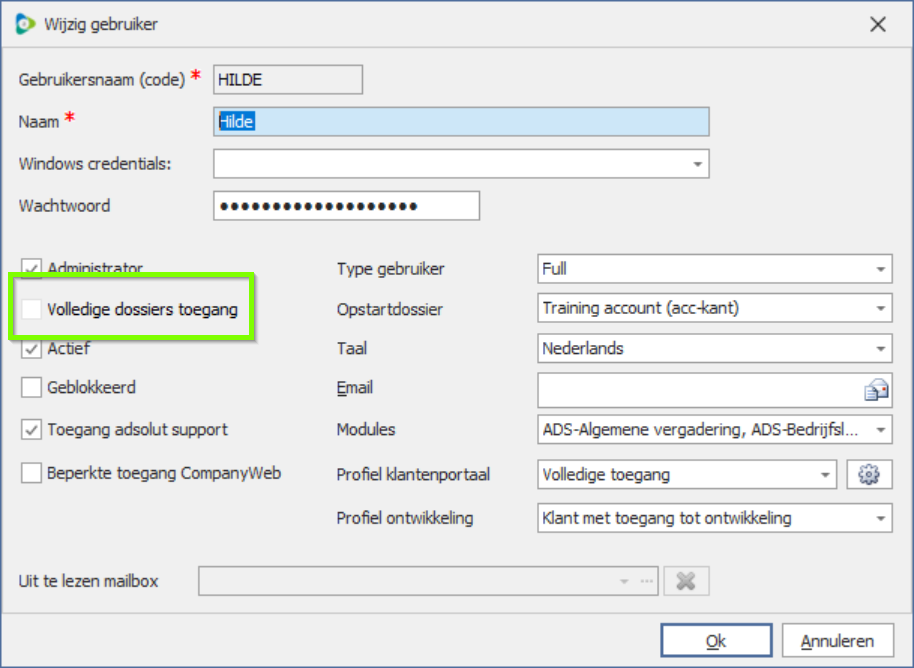
Nadat bovenstaande stappen zijn uitgevoerd, gaat u de gebruiker toekennen aan een gebruikersgroep of u gaat aan de gebruiker de raadpleegbare dossiers toekennen via het tabblad Gebruikersdossiers (rechts op het scherm).
U kan per gebruikersgroep bepalen welke dossiers de toegevoegde gebruikers kunnen raadplegen.
U kan zelf gebruikersgroepen aanmaken.
Opmerkingen
- Als u werkt met goedkeuringen via het klantenportaal, moet de gebruiker toegang hebben tot het betreffende dossier.
- Gebruik nooit de standaard aangeleverde gebruikersgroep, maar maak een eigen gebruikersgroep aan!

A. Gebruikersgroepen aanmaken en gebruikers toevoegen
- Ga in het MasterKB naar Systeembeheer, Gebruikersbeheer
- Selecteer links het tabblad Gebruikersgroepen
- Klik linksbovenaan op Nieuw
- Geef een Code en Naam in voor de gebruikersgroep
- Klik op OK
- Voeg rechts op het scherm de gebruikers toe aan de gebruikersgroep door deze aan te vinken.
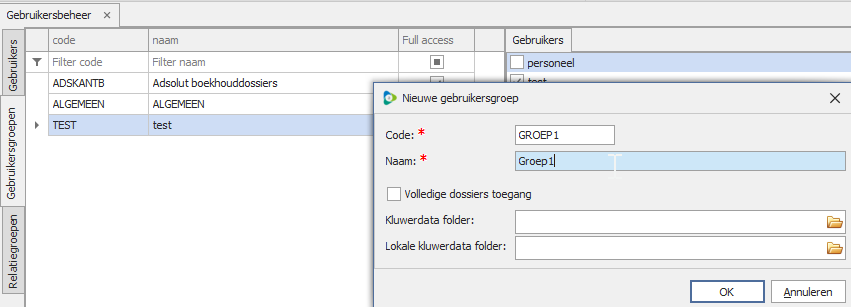
Opmerking
Een gebruiker met Administrator-functie kunt u niet selecteren omdat deze altijd toegang heeft tot alle dossiers.
B. Dossiers toekennen per gebruikersgroep
- Ga in het MasterKB naar Systeembeheer, Gebruikersbeheer
- Selecteer links het tabblad Gebruikersgroepen
- Ga rechts naar het tabblad Gebruikersdossiers
- Selecteer de gewenste dossiers
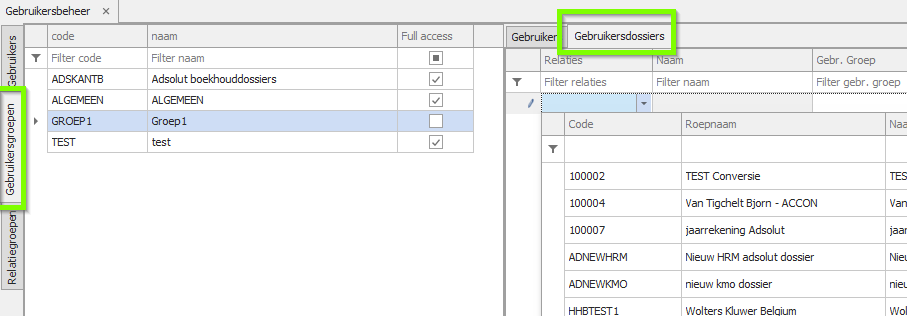
Opmerking:
Enkel de gebruikers die toegang hebben tot het Gebruikersbeheer kunnen dit aanpassen.
Om het aantal gebruikers te beperken kunt u de Administrator rechten beperken of verwijderen.
Indien u enkel 1 gebruiker toegang wilt geven tot 1 dossier, kan u dit op gebruikersniveau instellen
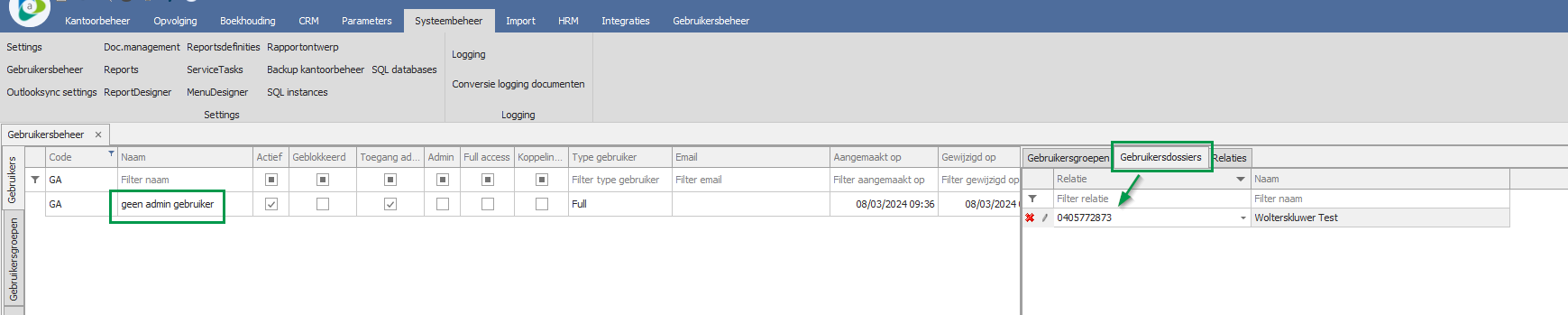
C. Admin-rechten beperken
- Ga in het MasterKB naar Parameters, Medewerkers
- Dubbelklik op de medewerker
- Ga naar het tabblad Rechten Functionaliteiten
- Selecteer de functionaliteiten die u wenst uit te schakelen

D. Admin-rechten verwijderen bij een gebruiker
- Ga naar Systeembeheer, Gebruikersbeheer
- Dubbelklik op de betreffende gebruiker
- Verwijder het vinkje bij Administrator
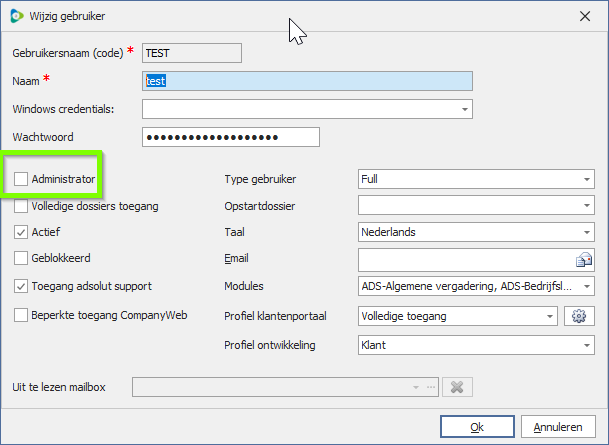
E. Het subdossier beveiligen met een paswoord
- Open het subdossier
- Ga naar Systeembeheer, Dossier settings, tabblad Beveiliging
Let op:
U kan het subdossier beveiligen met een paswoord, maar indien u het paswoord vergeet bent u uw dossier kwijt. |
Zie eventueel ook:
Thema: Gebruikersbeheer en licentiebeheer in Adsolut
Adsolut: Beheer gebruikerstoegang tot relaties en Adsolut Suite tools



